
AnyMP4 iPhone Data Recovery9.0.58 最新版下载
 资源下载页
资源下载页
- 评分:★★★☆☆
- 时间:暂无
- 大小:1.54MB

 资源下载页
资源下载页
AnyMP4 iPhone Data Recovery最新版是一款可以帮助用户进行数据恢复的工具。AnyMP4 iPhone Data Recovery官方版能够将多达20种数据类型从iOS设备还原到计算机,可以帮助您从iTunes和iCloud备份文件中恢复丢失/删除的iOS文件。AnyMP4 iPhone Data Recovery最新版非常易于使用,并且提供多种检索方法供您选择。 AnyMP4 iPhone Data Recovery基本简介 AnyMP4 iPhone Data Recovery是一款数据恢复工具,旨在以极为简单的方式快速帮助用户恢复iPhone/iPod/ipad中丢失的数据,包括视频、图片、短信、通讯录等。 AnyMP4 iPhone Data Recovery功能介绍 从iPhone 11/11 Pro / 11 Pro Max,iPhone XS,iPhone XS Max,iPhone XR,iPhone X,iPhone 8,iPhone 7,iPad / iPod恢复任何数据,并与iOS 13完全兼容 从iPhone / iPad / iPod恢复丢失和删除的照片,短信,联系人,视频,便笺等 能够将多达20种数据类型从iOS设备还原到计算机 它可以帮助您从iTunes和iCloud备份文件中恢复丢失/删除的iOS文件 从iTunes Backup和iCloud还原iPhone / iPad / iPod数据,包括照片,联系人,消息,视频等 AnyMP4 iPhone Data Recovery软件特色 借助这款多功能易用的应用程序,可以从iOS设备上恢复丢失的数据,以从iTunes或ICloud备份文件中检索项目。 用户友好的应用程序依赖于直观的向导模式 数据恢复操作可能非常复杂,这就是为什么新手经常在需要检索由于各种原因而丢失的文件时会求助于专家的原因。 然而,AnyMP4 iPhone Data Recovery设法使事情变得简单,因为它只需要您执行一些简单的步骤即可查找和保存文件。 利用多种可用的恢复模式 首先,在尝试恢复数据时扫描iOS设备可能是一个好主意。有两种扫描方法可供选择,每种方法都适合特定的情况。 或者,您可以找到本地存储的所有iTunes备份文件,并在提供Apple帐户的凭据后浏览iCloud备份。 附带详细的操作文档和直观的用户界面 虽然本地没有可用的用户手册,但您可以随时轻松访问在线文档。说明非常广泛,还包括有用的屏幕截图。 该应用程序的用户界面看起来足够现代,并且具有相当简单的布局,初学者应该可以轻松访问。 综上所述,如果您丢失了存储在iOS设备上的重要数据,AnyMP4 iPhone Data Recovery是一个便捷的软件实用程序,可以为您提供帮助。它非常易于使用,并且提供多种检索方法供您选择。 AnyMP4 iPhone Data Recovery使用说明 提取iTunes备份以恢复所有iOS设备的先前数据 恢复丢失数据的另一种方法是从iTunes备份恢复数据。您可以扫描iTunes备份的现有文件,还可以在备份之前恢复已删除的数据。 1.运行程序,然后选择“从iTunes备份文件中恢复”模式。 2.计算机上iTunes备份的所有文件都将在文件区域中列出,其中包括设备名称,最新备份时间和设备序列号。 3.选择要恢复的设备,然后单击“开始扫描”按钮以进入分析模式。 4.分析之后,备份文件将在不同类别中列出。联系人,消息,呼叫历史记录,日历,便笺,提醒和Safari书签包括现有数据和已删除数据。您可以在左侧面板中查看所有类别以及相应类别中的文件数。在右侧面板中,您可以查看每个类别的详细内容。特别是对于照片,您可以双击照片以切换照片进行预览。 5.选择要恢复的文件,然后单击“恢复”按钮以将数据保存到计算机上。 提示: 1.请确保您的计算机上安装了最新的iTunes。 2.数据丢失后,请勿再使用iOS设备。任何操作都可能导致新数据覆盖被删除的数据,从而影响恢复的准确性。 3.如果文件列表不包括来自iOS设备的相应文件,则表明该设备尚未与iTunes同步。请使用iTunes备份文件,然后重试。 4. iOS设备在文件列表中具有锁定标记,这意味着备份已加密。当前程序无法恢复加密的备份文件。 5.对于以下类别,例如“联系人”,“消息”,“呼叫历史记录”,“日历”,“便笺”,“提醒”和Safari书签,您可以在扫描过程后查看已删除和存在的数据。两种数据将以不同的颜色区分。单击“仅显示已删除的项目”按钮,程序将仅为您显示已删除的数据。 从iCloud备份文件中恢复 AnyMP4 iPhone数据恢复还可以帮助您从iCloud备份文件中恢复某些丢失的数据,包括联系人,消息,通话记录,日历,便笺,提醒和Safari书签。此外,还可以扫描其他文件,例如“相机胶卷”,“照片库”,“照片流”,“应用照片”,“应用视频”,“应用音频”,“邮件附件”,“语音备忘录”和“语音邮件”,并可以从iCloud中选择性下载。 1.在初始界面上选择“从iCloud恢复”,然后登录到您的iCloud帐户。 2.单击下载将iCloud备份文件下载到您的计算机。下载后,程序将自动进入扫描模式。 3.扫描后,您将看到界面左侧面板上列出的所有数据,并且特定内容(丢失和现有)将显示在右侧面板上。 4.选择要恢复的文件,然后单击“恢复”以将其恢复到本地磁盘。 提示: 1.请确保您已在计算机上安装iTunes。 2.如果备份文件被更新或修改,请在恢复过程中不要连接设备。 3.如果您忘记了Apple ID或密码,请单击程序底部的“忘记Apple ID或密码”以将其取回。 在iOS 13上恢复数据 随着iOS 13更新,您在设备上的隐私数据变得比以前更安全。因此,在运行iOS 13的iPhone上恢复通话记录和野生动物园历史记录方面存在一些差异。这是恢复已删除的通话记录和野生动物园历史记录的详细信息。 步骤1.下载软件并连接设备 下载并安装AnyMP4 iPhone Data Recovery。然后,您需要通过USB将设备连接到PC。 步骤2:扫描资料 单击从iOS设备恢复>开始扫描以开始分析iOS设备。扫描之前,它将弹出一个窗口供您输入设备密码2到4次。 注意:如果您的数据是通过iTunes加密的,则还需要导入密码。 步骤3:选择要恢复的数据 扫描后,您可以在左侧栏中看到所有类型的iOS数据。选择目标文件,然后单击“恢复”以开始恢复。 iOS数据备份 如果您需要在运行iOS 13的设备上备份或还原呼叫历史记录和野生动物园历史记录,那么与其他情况相比,会有一些特别之处。请按照以下步骤备份通话记录和野生动物园记录。 步骤1:启动软件并连接设备 双击该程序。输入“ iOS数据备份和还原”选项,然后选择“ iOS数据备份”部分。然后将您的设备连接到PC。 步骤2:选择备份和数据模式 这是备份的两个部分,标准模式和加密模式。如果希望获得更好的机密性,则可以选择第二种模式。 然后,您需要选择要备份的数据。 第三步:设置保存路径并输入密码 确定要备份的数据后,单击“下一步”。然后,您需要设置备份的保存路径,然后单击“备份”。该软件将为您备份数据。 顺便说一句,您需要在备份过程中输入2到4次密码。 AnyMP4 iPhone Data Recovery安装步骤 1.在pc下载网下载AnyMP4 iPhone Data Recovery最新版软件包 2.解压AnyMP4 iPhone Data Recovery软件,运行“EXE.文件” 3.双击打开,进入AnyMP4 iPhone Data Recovery软件界面,选择安装位置,点击立即安装 4. 点击完成,AnyMP4 iPhone Data Recovery软件安装成功 AnyMP4 iPhone Data Recovery更新日志: 将bug扫地出门进行到底 优化用户反馈的问题,提升细节体验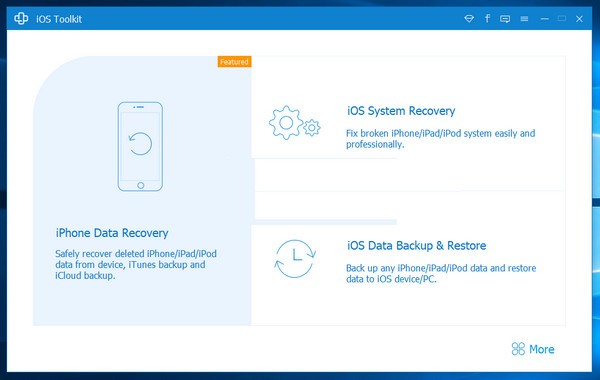
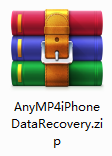
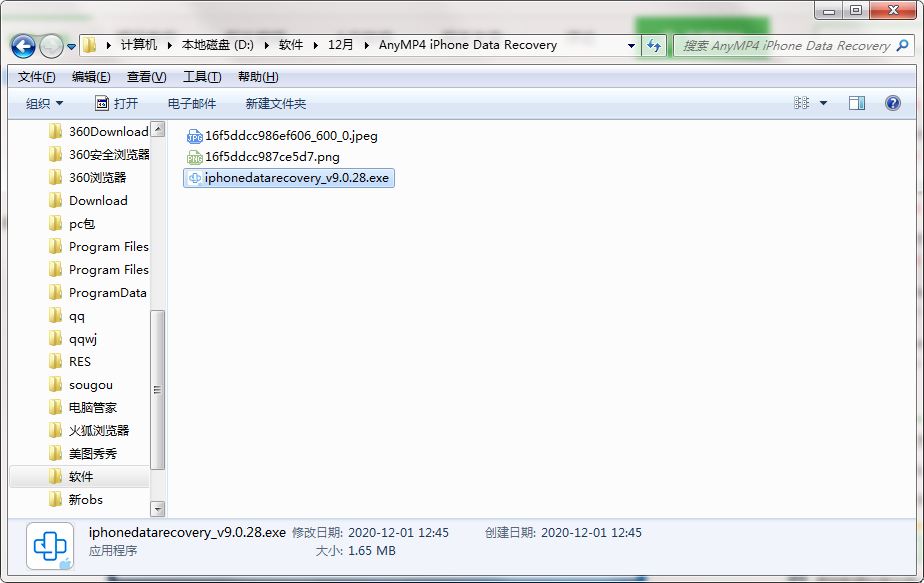
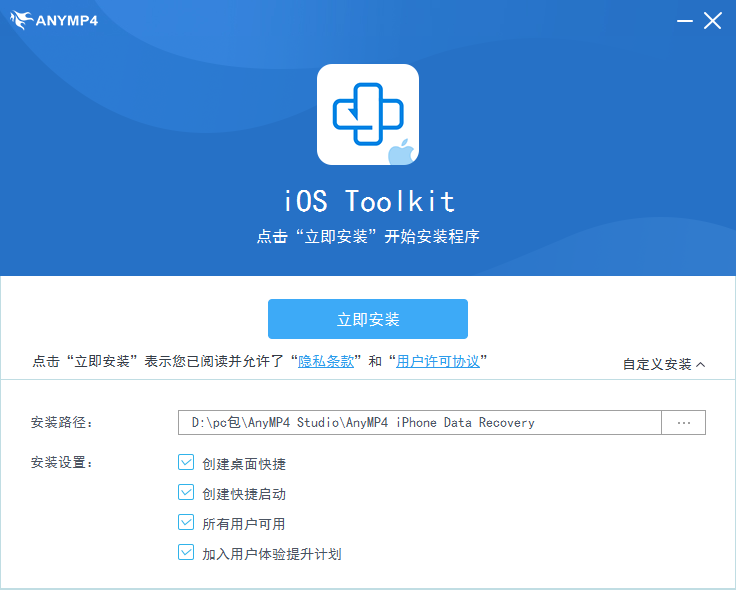
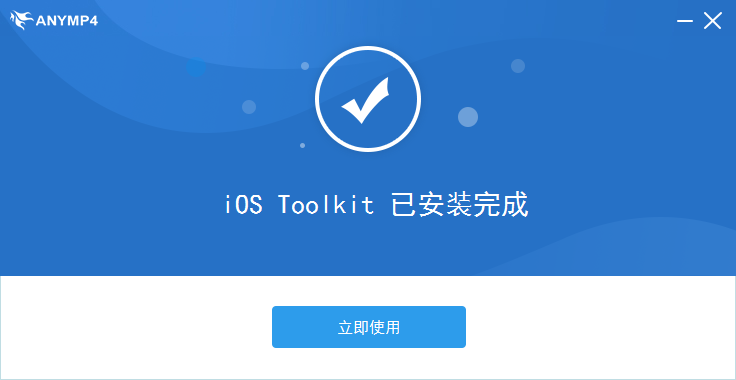
 格式工厂官方免费版(格式工厂官网
格式工厂官方免费版(格式工厂官网
 Conexant HD Audio音频驱动8.66.16.50 正式
Conexant HD Audio音频驱动8.66.16.50 正式
 注册表编辑器(Registrar Registry Manag
注册表编辑器(Registrar Registry Manag
 键盘连点器官方下载(键盘连点器下
键盘连点器官方下载(键盘连点器下
 virtualBox中文版下载 v6.1.26官方版(
virtualBox中文版下载 v6.1.26官方版(
 电脑硬件压力测试工具(StressMyPC)下
电脑硬件压力测试工具(StressMyPC)下
 局域网共享软件下载 v7.2绿色版(一
局域网共享软件下载 v7.2绿色版(一
 D3DX9(39.dll下载 _d3dx9_39.dll 64位下载下
D3DX9(39.dll下载 _d3dx9_39.dll 64位下载下
 游戏变速齿轮(qq游戏变速齿轮下载
游戏变速齿轮(qq游戏变速齿轮下载
 win7优化大师官方免费下载(win7优化
win7优化大师官方免费下载(win7优化
 码字精灵官方下载(码字精灵下载
码字精灵官方下载(码字精灵下载
 xapofx1(5.dll下载 下载)
xapofx1(5.dll下载 下载)
 完美卸载软件(完美卸载下载 v31.1
完美卸载软件(完美卸载下载 v31.1
 d3dx9 43.dll 64位下载(d3dx9_43.dll下载
d3dx9 43.dll 64位下载(d3dx9_43.dll下载
 小白一键重装系统工具(小白一键重
小白一键重装系统工具(小白一键重